我们都知道 , win10系统中增加了许多强大的功能 , 其中就包括vt虚拟技术 , 有些用户想在win10电脑上使用手游模拟器时 , vt功能就可以提高体验感 , 而一般情况下主板这一功能是默认关闭的 , 那么新win10如何打开vt呢?接下来就来告诉大家win10系统电脑开启vt操作步骤 。
【新win10如何打开vt? win10电脑vt怎么开启的详细教程】1丶开机按ESC进入BIOS设置界面 。
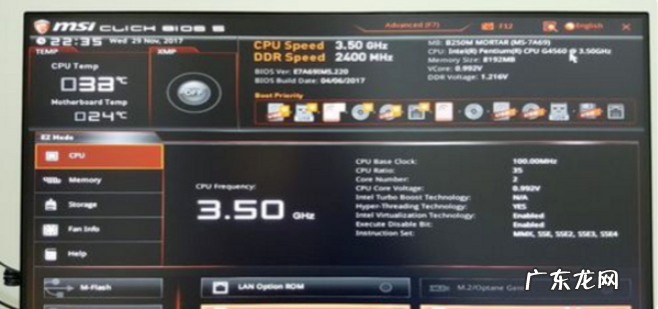
文章插图
2丶按F7进入到高级模式 。

文章插图
3丶键盘移动到OC回车 。
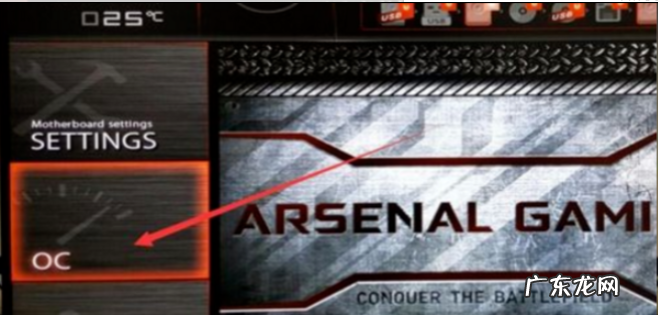
文章插图
4丶之后找到“Intel虚拟化技术” , 设置允许即可 。

文章插图
以上就是win10电脑怎么打开vt的详细方法啦 , 希望能帮助到大家 。
特别声明:本站内容均来自网友提供或互联网,仅供参考,请勿用于商业和其他非法用途。如果侵犯了您的权益请与我们联系,我们将在24小时内删除。
